Sebuah identitas visual dapat memberikan keuntungan yang jelas pada saluran YouTube Anda. Suatu watermark bukan hanya elemen yang bergaya, tetapi juga merupakan alat yang berguna untuk mendorong penonton untuk berlangganan saluran Anda. Dalam panduan ini, saya akan menunjukkan kepada Anda cara membuat watermark secara gratis menggunakan Canva dan kemudian mengunggahnya ke saluran YouTube Anda.
Temuan Utama:
- Ukuran ideal untuk watermark: 150 x 150 Piksel dalam format PNG
- Desain kustom dengan Canva
- Mengunggah watermark ke saluran YouTube
Panduan Langkah demi Langkah
Langkah 1: Menentukan Ukuran Optimal Watermark
Sebelum membuat watermark Anda, pastikan untuk menggunakan dimensi yang benar. Buka saluran YouTube Anda, klik "Sesuaikan Saluran", lalu navigasikan ke opsi Branding. YouTube merekomendasikan ukuran 150 x 150 Piksel untuk watermark. Gambar tersebut harus berformat PNG dan maksimum berukuran 1 MB.
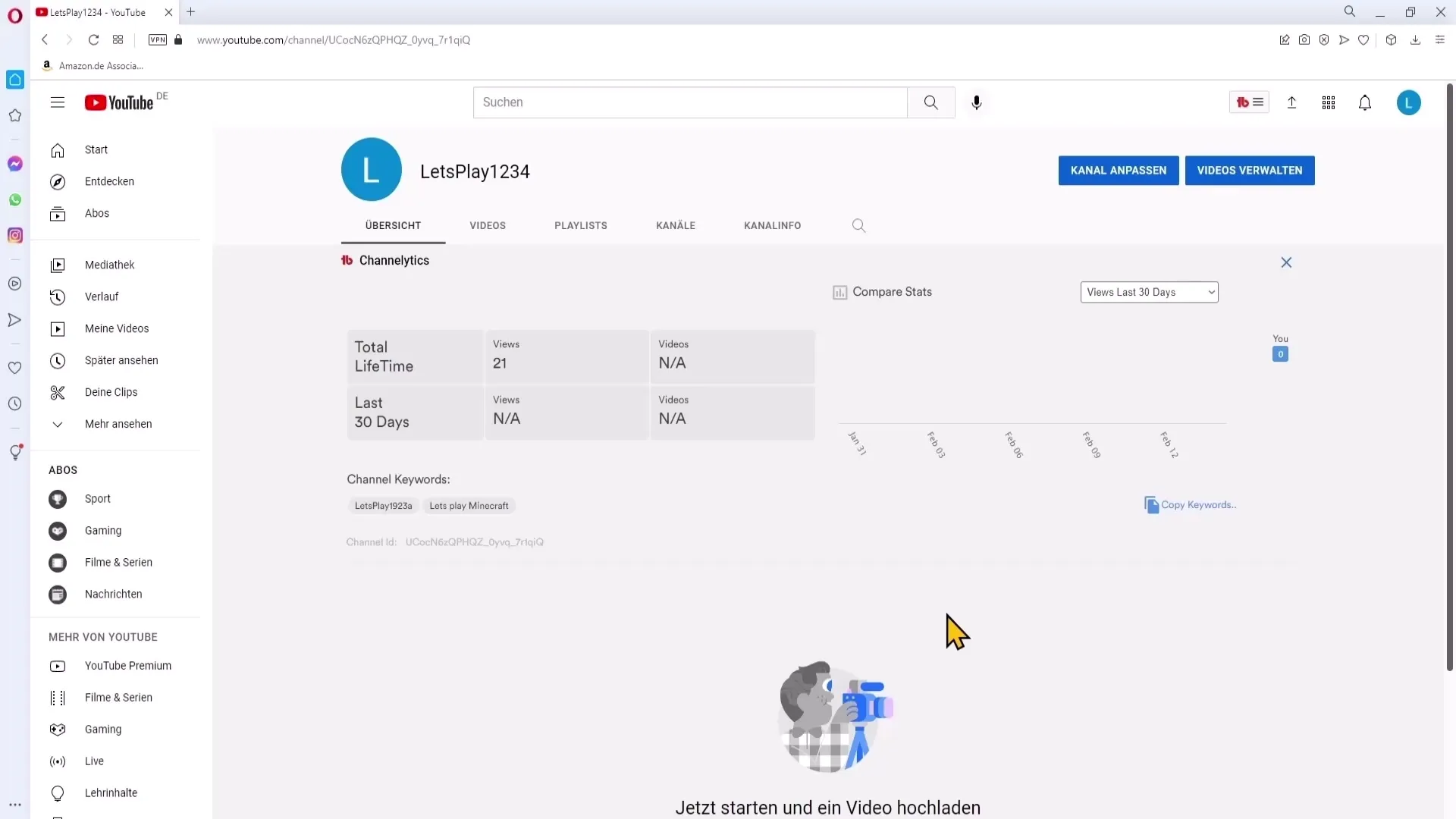
Langkah 2: Mengakses Canva dan Membuat Desain Baru
Sekarang beralih ke Canva. Buka situs web tersebut, masuk atau buat akun gratis. Setelah berada di halaman awal, pilih "Ukuran Kustom" dan masukkan 150 Piksel baik untuk lebar maupun tinggi. Selanjutnya, klik "Buat Desain Baru".
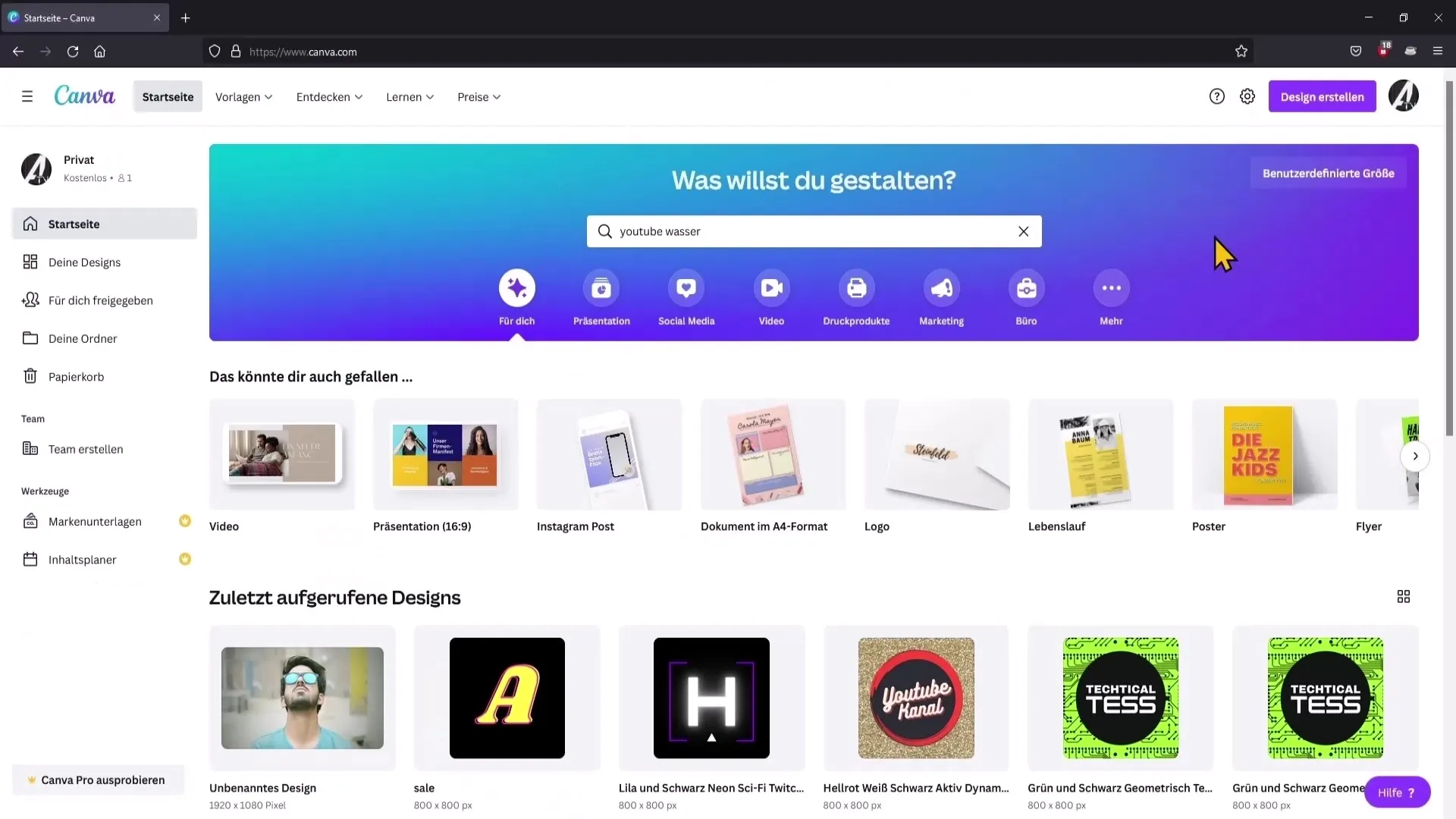
Langkah 3: Memilih Warna Latar Belakang
Untuk membuat watermark menarik, pertama-tama pilihlah warna latar belakang. Pergi ke sisi kiri dan pilih "Latar Belakang", kemudian pilih warna merah dari palet warna. Warna ini cocok dengan identitas YouTube dan menarik perhatian.
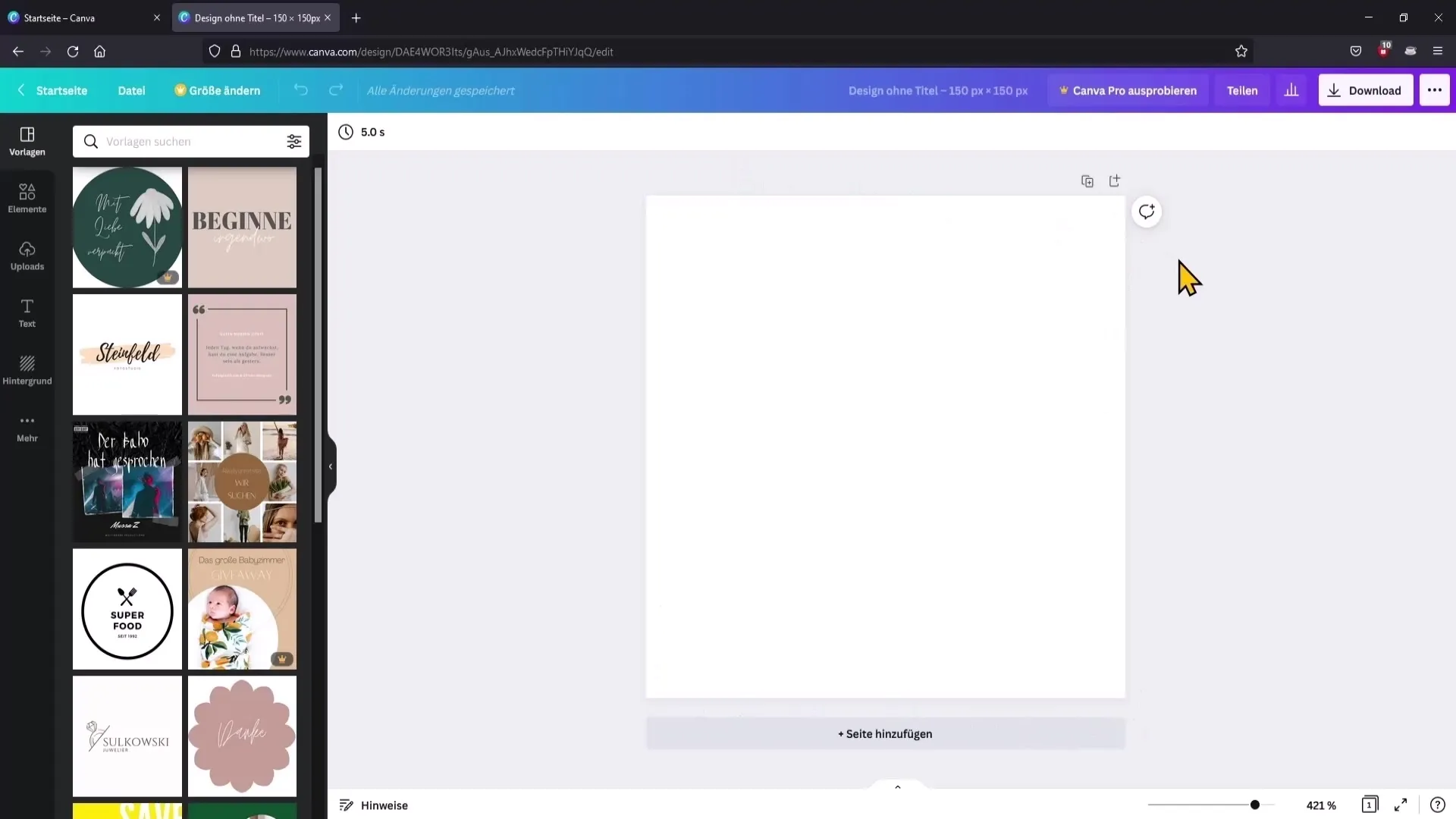
Langkah 4: Menambahkan Teks
Selanjutnya, tambahkan teks yang akan mendorong penonton Anda untuk berlangganan. Pilih "Tambahkan Judul" dan ketik "Langganan" di kotak teks. Kata-kata yang singkat dan jelas lebih ideal karena lebih mudah dibaca.
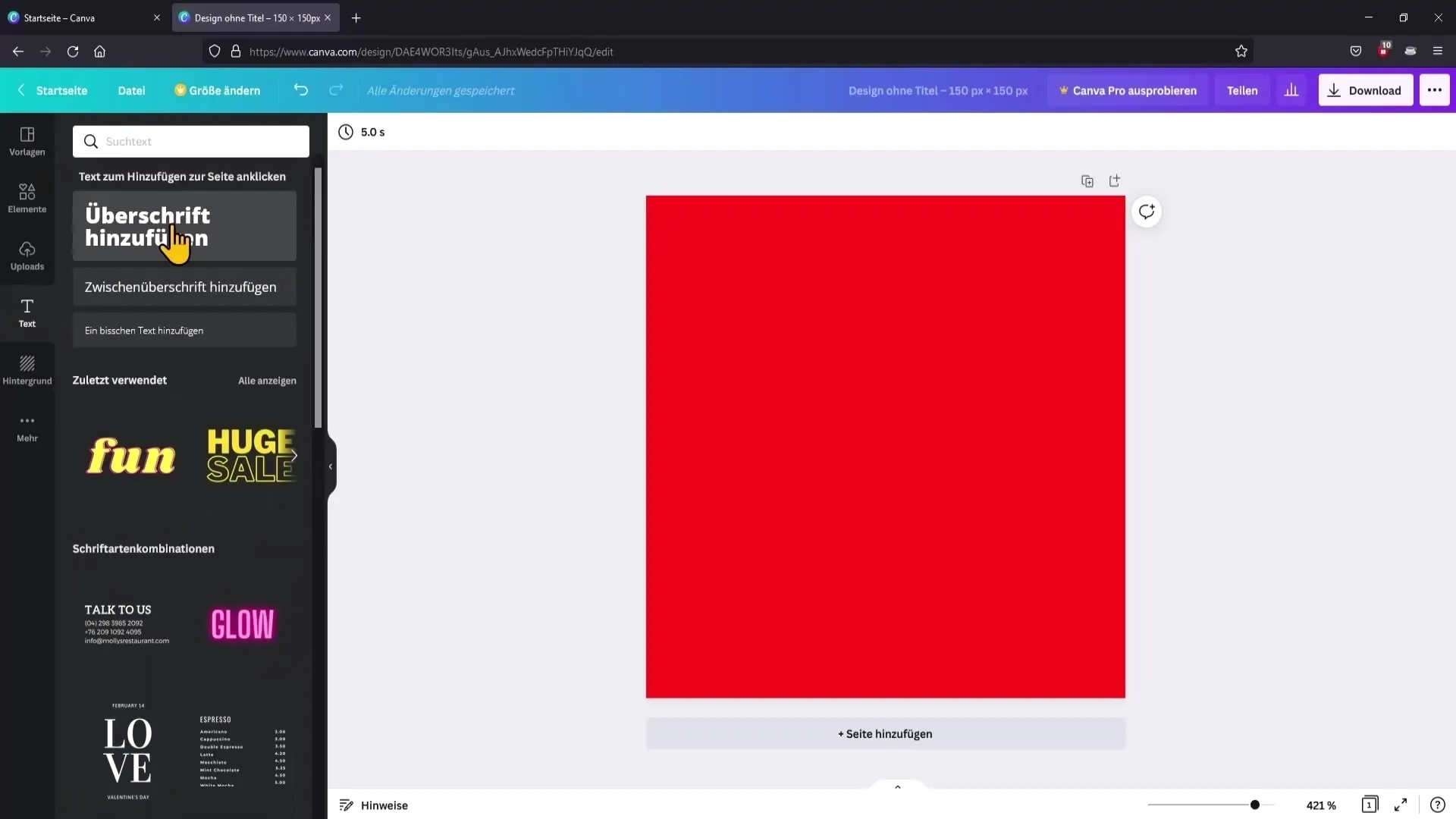
Langkah 5: Menyesuaikan Jenis Huruf dan Ukuran
Anda dapat menyesuaikan jenis huruf sesuai selera Anda. Namun, pastikan ukuran huruf yang dipilih tetap mudah dibaca. Sorot teks dan gunakan opsi transformasi untuk mengubah ukurannya. Pilih jenis huruf gratis untuk menghindari biaya tambahan.
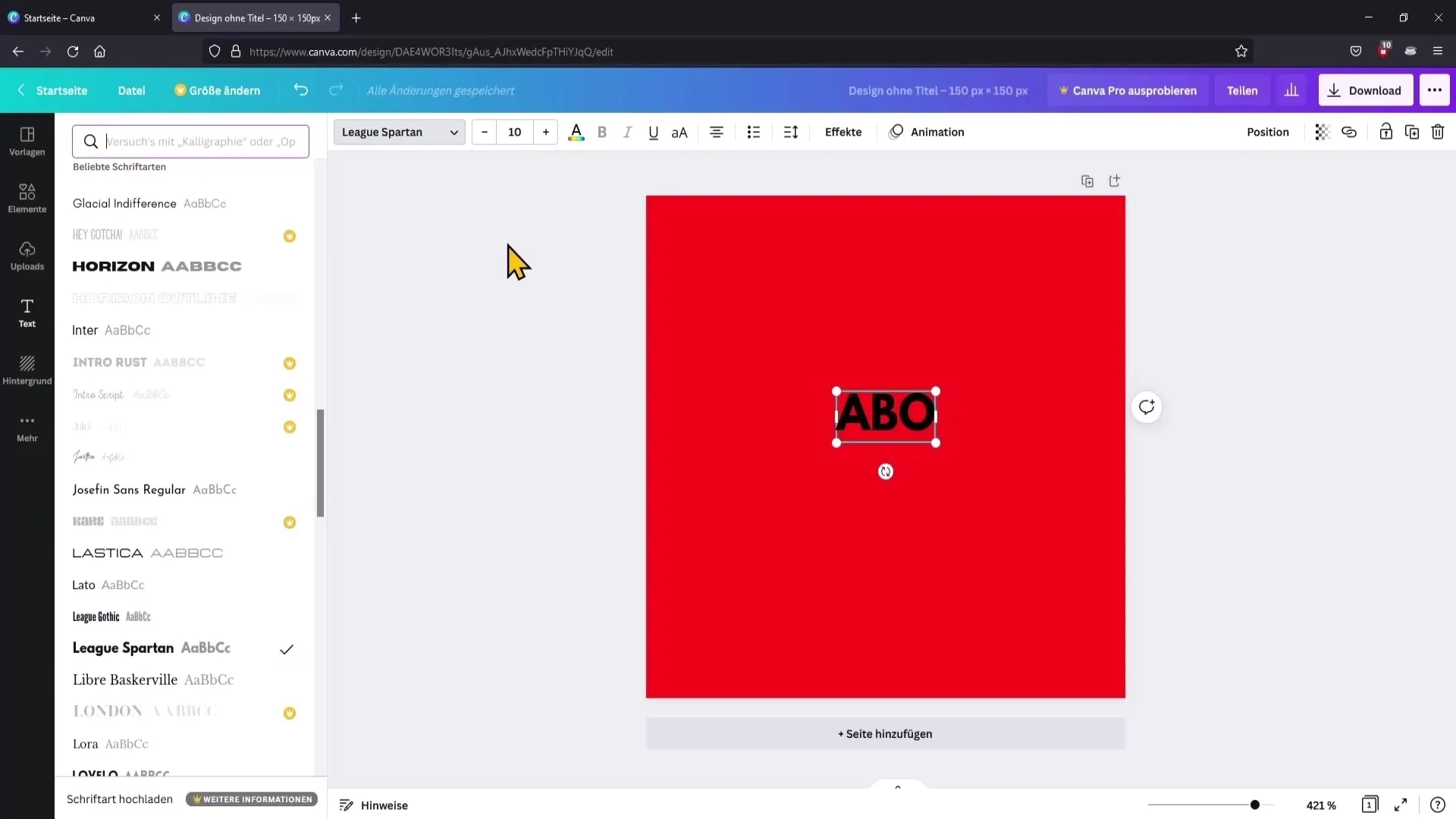
Langkah 6: Mengubah Warna Teks
Ubah warna teks menjadi putih untuk menciptakan kontras yang menarik dengan latar belakang merah. Klik pada simbol warna dan pilih warna putih dari palet warna.
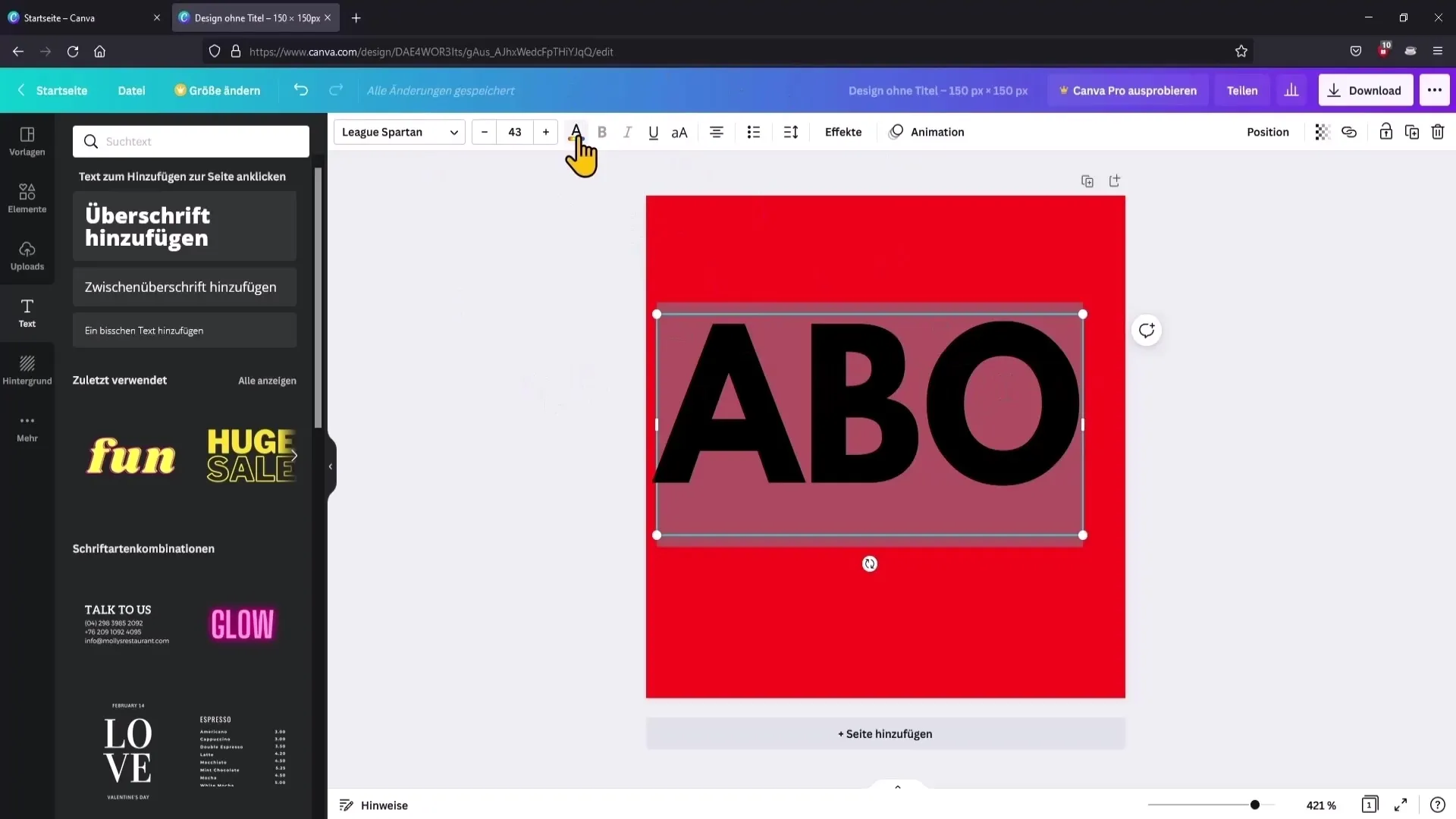
Langkah 7: Menempatkan Teks
Posisikan teks tepat di tengah watermark. Anda dapat melakukannya dengan mengklik garis yang menunjukkan ketika teks sudah terpusat. Jika Anda puas dengan desainnya, lanjutkan ke langkah berikutnya.
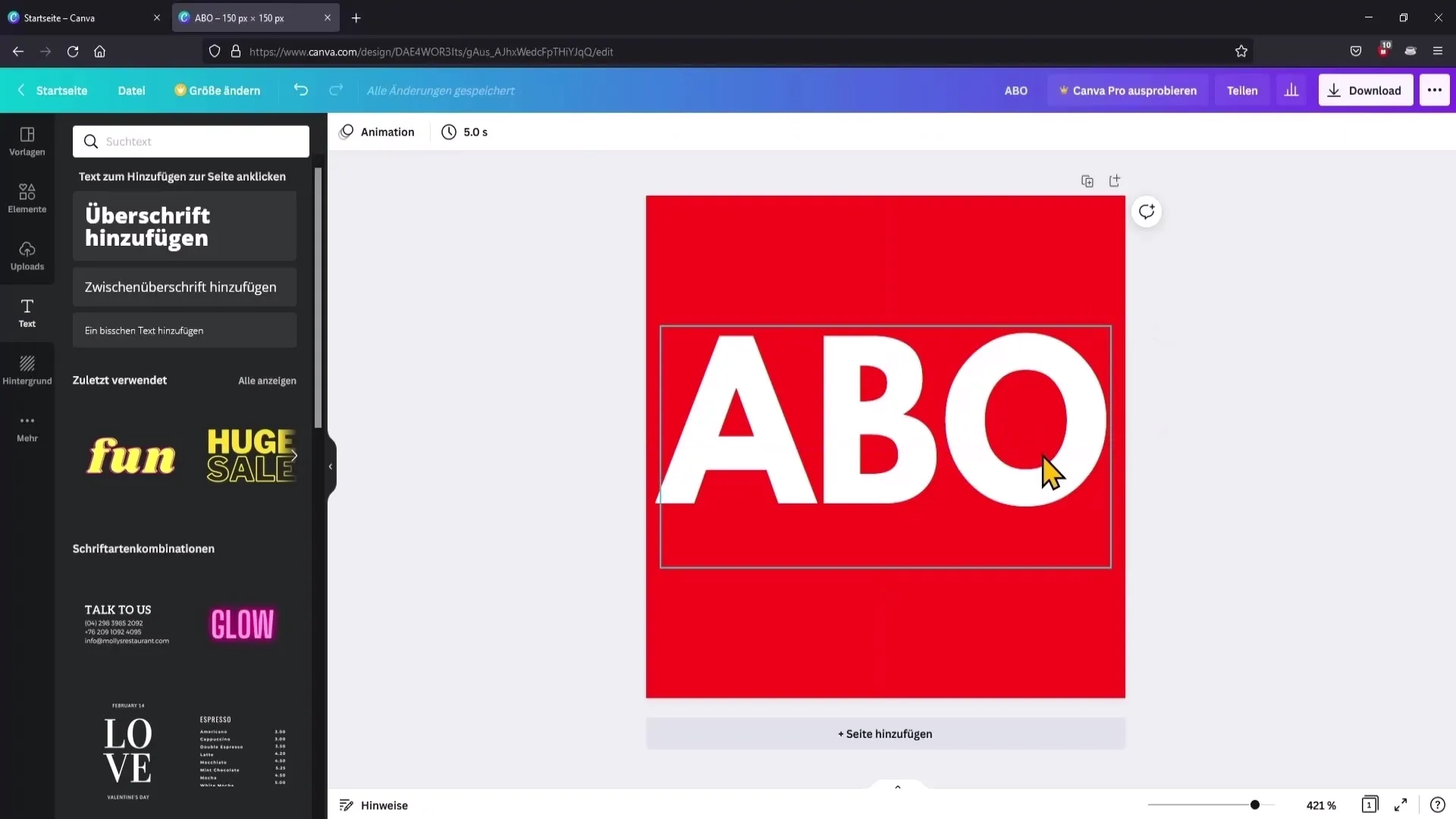
Langkah 8: Mengunduh Watermark
Sekarang Anda dapat mengunduh watermark. Klik "Unduh" di sudut kanan atas dan pastikan format file yang dipilih adalah PNG. Biarkan pengaturan lainnya tidak diubah dan klik "Unduh" untuk menyimpan desain Anda.
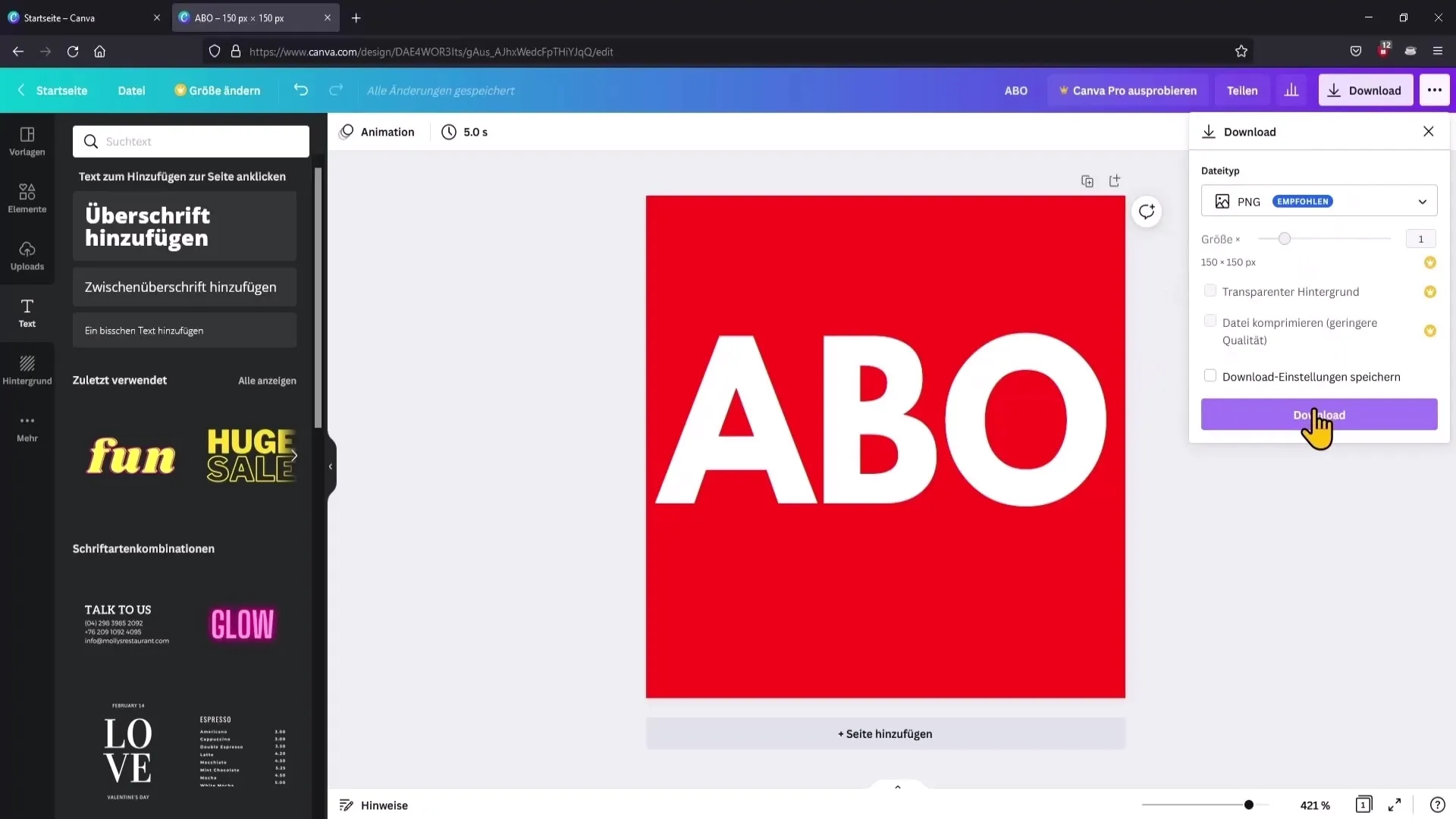
Langkah 9: Mengunggah Watermark ke YouTube
Kembali ke saluran YouTube Anda. Beralihlah ke tempat di mana Anda dapat mengunggah watermark, biasanya di opsi "Sesuaikan Saluran". Klik "Unggah" dan pilih file PNG yang baru saja Anda unduh. Pengunggahan pertama kali mungkin tampak buram – ini normal untuk file kecil.
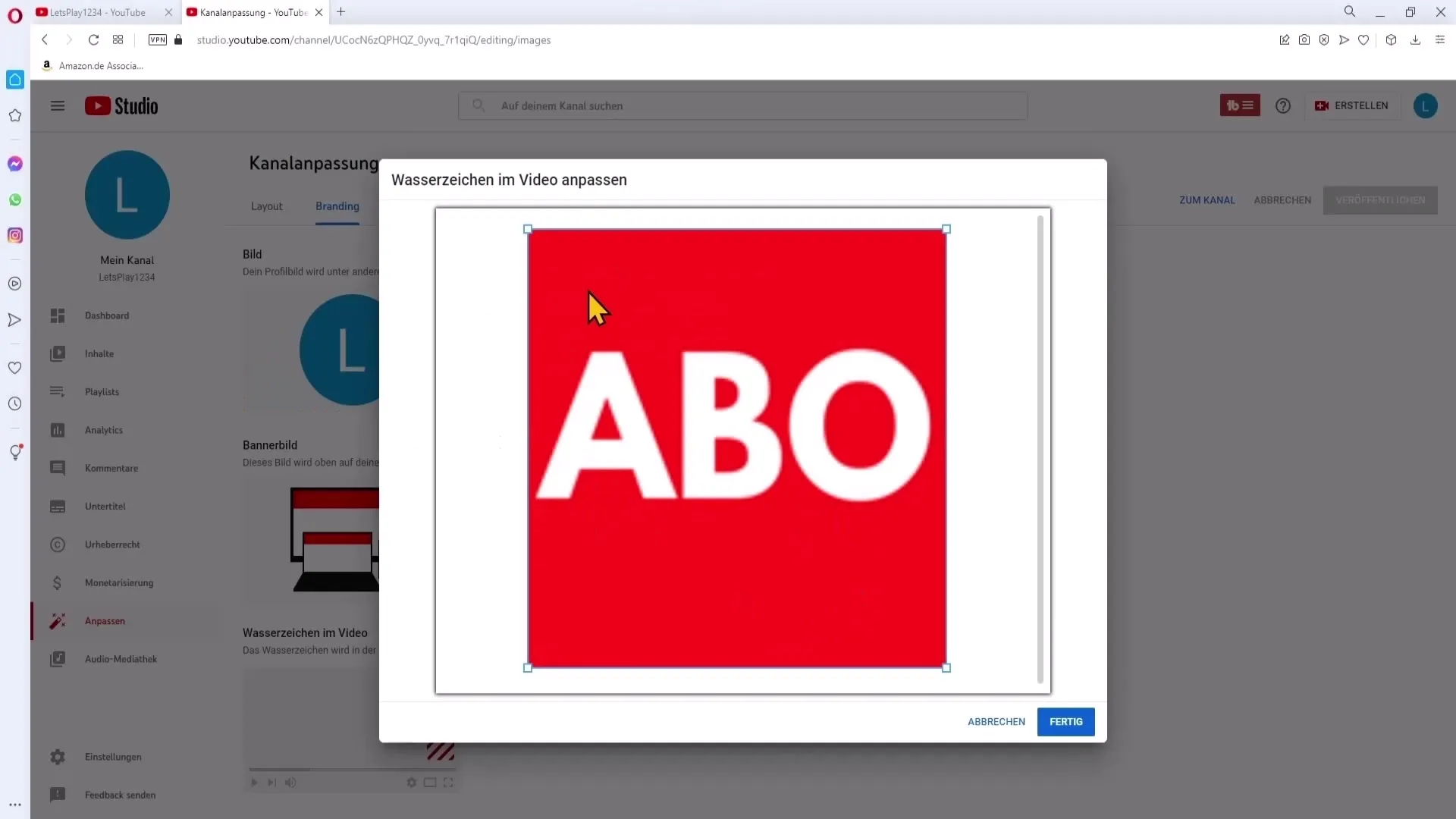
Langkah 10: Tentukan Posisi dan Waktu Tampil
Setelah mengunggah, Anda dapat menentukan posisi watermark di video. Pilih "Seluruh Video" agar terlihat sepanjang film. Pilihan ini memastikan bahwa penonton diingatkan tentang watermark dan tidak secara tidak sengaja melewatkannya.
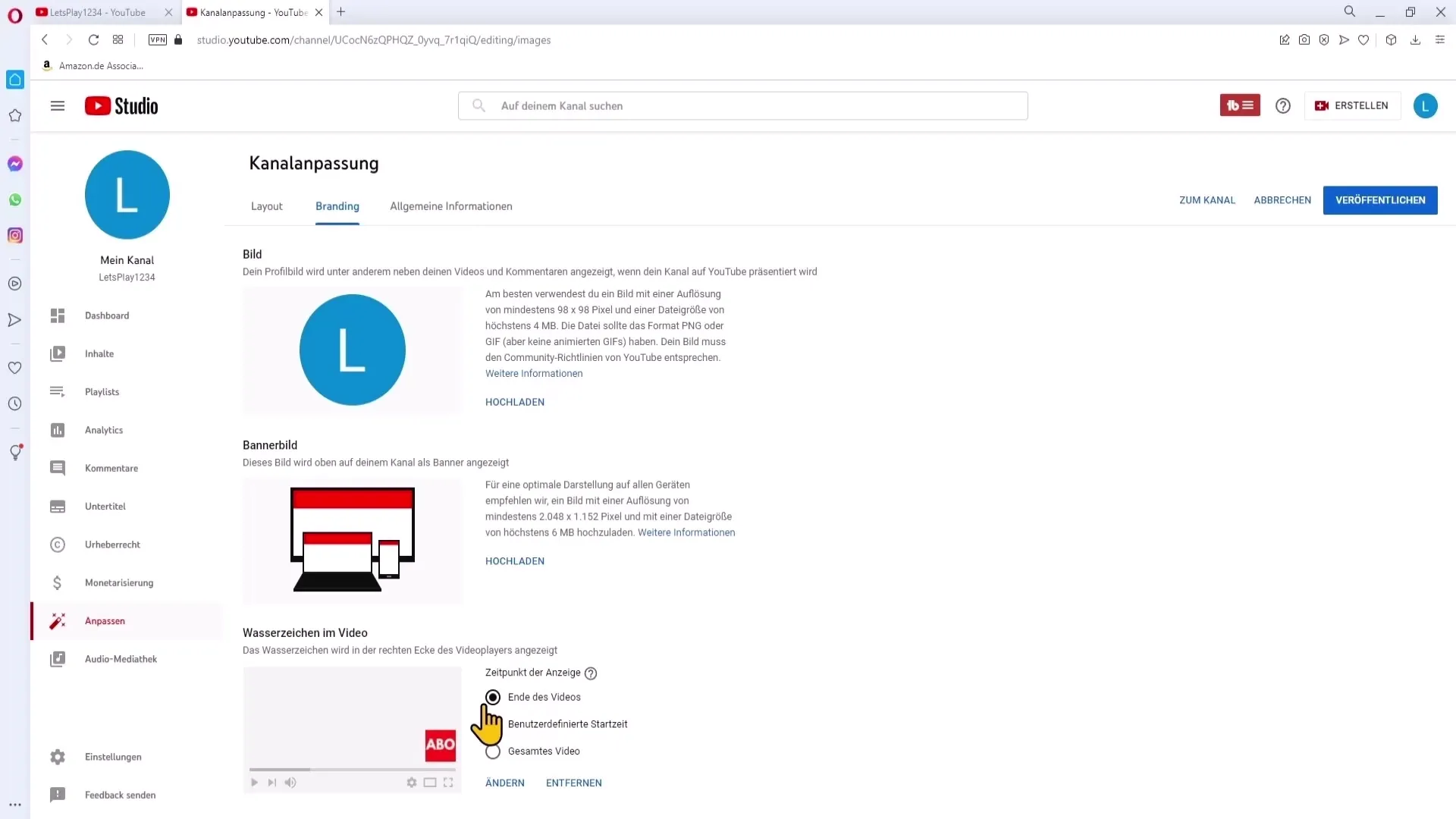
Langkah 11: Simpan Perubahan
Setelah Anda melakukan semua pengaturan, simpan perubahan Anda dan terbitkan pengaturan Anda. Watermark seharusnya sekarang aktif di saluran Anda dan muncul di sudut kanan bawah video Anda.
Ringkasan
Dengan langkah-langkah sederhana ini, Anda dapat membuat dan mengunggah watermark khusus untuk saluran YouTube Anda dengan efektif. Dengan begitu, Anda menciptakan identitas merek dan menginspirasi penonton untuk berlangganan saluran Anda.


